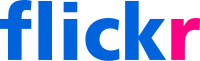【Switch/スイッチ】ボイスチャット対応のおすすめヘッドセットをご紹介!

Nintendo Switchを遊ぶときにイヤホンやヘッドホンを使っている人には、同時にボイスチャットで友人と通話もしたいと思う人もいるでしょう。そんな時に役に立つのがヘッドホンにマイク機能が付いたヘッドセットです。この記事ではヘッドセットについて紹介します。
コンテンツ [表示]
- 1ヘッドホンとヘッドセットの違いは?
- 2Switchで使うヘッドセットを選ぶときにチェックしたいポイント
- 2.1サラウンド機能
- 2.2マイク性能
- 2.3音量調整ができる
- 2.4ミュートの有無
- 2.5着け心地
- 3Switchをプレイしながらボイスチャットができるヘッドセット
- 3.1【HORI】AIR STEREO for Nintendo Switch
- 3.2【HORI】ゲーミングヘッドセット スタンダード for Nintendo Switch
- 3.3【HORI】ゲーミングヘッドセット インイヤー for Nintendo Switch
- 3.4【Logicool】G ゲーミングヘッドセット G433BK
- 3.5【Bengoo】BENGOO X-40
- 3.6【EPOS】密閉型ゲーミングヘッドセット GSP600
- 3.7【BlueFire】ヘッドホン マイク付き ゲーミングヘッドセット
- 3.8【SteelSeries】Arctis 5 2019 Edition
- 3.9【SteelSeries】ARCTIS PRO
- 3.10【ADATA】XPG PRECOG
- 3.11【ASTRO】 Gaming アストロ ゲーミングヘッドセット A10-PCGR
- 3.12【Razer】Kraken
- 3.13【ASUS】ROG Delta White Edition
- 3.14【ASUS】ROG Strix F700 Wireless
- 3.15【audio-technica】ATH-G1
- 4Switchで無線のヘッドセットは使える?
- 4.1Bluetoothアダプターを使用で使うこともできる
- 4.2接続方法は機器によって異なる可能性が高い
- 5Switchでヘッドホンから音声が聞こえない時の対処法
- 5.1プラグが奥まで差し込まれているか確認
- 5.2消音になっていないか
- 5.3プラグ部分を抜き差ししてみる
- 5.4本体を再起動
- 5.5ライセンシー商品じゃない場合は動かないことも
- 6まとめ
Switchで無線のヘッドセットは使える?
ワイヤレスでケーブルを繋げることなく使える、無線のヘッドホンやヘッドセットも販売しています。これらの製品は、ヘッドセット側だけではなく使うパソコンやゲーム機本体にも専用の機能が搭載されていないと使うことはできません。
公式のQ&AによるとSwitchではBluetoothでのイヤホンやキーボードの使用は想定されていませんが、TVモードで使用する場合ならモニターがBluetooth対応していれば使用可能です。
Bluetoothアダプターを使用で使うこともできる
SwitchのイヤホンジャックやUSBtype‐C端子にBluetoothアダプターや オーディオトランスミッターといった専用の機器を接続することで使用できます。
任天堂ライセンスのない多くの製品が発売されています。中には音声の遅延などが起こる製品もあり得るので、なるべくレビューや評価を気にして購入するのが良いでしょう。
接続方法は機器によって異なる可能性が高い
Bluetoothでの接続方法は機器によって多少の違いがあります。基本的には、無線ヘッドセット側と取り付けた機器の通信ボタンを押して両方をペアリングモードにすることで接続が可能です。
Switchに取り付ける機器、無線ヘッドセット両方の説明書をよく読んで使用してください。
Switchでヘッドホンから音声が聞こえない時の対処法
Switch本体にヘッドホン・ヘッドセットを接続しても音声が聞こえてこない場合の原因と対処方法を説明します。
プラグが奥まで差し込まれているか確認
一番最初に確認するのはイヤホンジャックにプラグが奥まで差し込まれていない接触不良の可能性です。使用している最中に抜けてきたりすることもあるので、しっかり差し込みなおします。
Switch本体にカバーをつけていたり、プラグの形状からうまく差し込めない可能性もあるので、カバーをつけている場合は外して試してみましょう。
消音になっていないか
ヘッドホンやヘッドセットによっては、マイクのミュート機能だけでなく、音声のミュート機能もついている場合があります。それがオフになっていないかの確認をしましょう。
またSwitch本体の音量がゼロになってしまっている可能性もあります。電源ボタン横の音量調節ボタンを押すことで確認できます。
プラグ部分を抜き差ししてみる
イヤホンジャックとプラグの接触不良により音が出ない場合もあります。イヤホンジャックにゴミなどが入ってしまっていたりプラグの劣化などでうまく音が伝わらない状態です。ノイズが多かったり、プラグを抜き差ししたり回してみることで音声が通じるようになる場合はこの可能性が高いです。
一度繋がっても再発することが多く、ヘッドセットの買い替えやSwitch本体の修理が必要な可能性もあります。
本体を再起動
本体の再起動で回復する場合もあります。また本体のシステムバージョンの更新でも同様に回復する場合があるので、システムが最新の物になっているかも確認しておきましょう。
ライセンシー商品じゃない場合は動かないことも
イヤホン・ヘッドホン・ヘッドセットは数多く販売されていて値段も様々です。安価な製品などは劣化などが早く突然動かなくなってしまうこともあります。
どういった製品を選べば良いのかの判断についてですが、任天堂ライセンスがついている商品ならば、任天堂がSwitchでの使用を確認しているので安心して使用することができます。
まとめ
安いものでは数千円高いものでは数万円と、ヘッドセットなどのオーディオ機器はゲーミングの物に限らず性能を求めれば値段も跳ね上がり高性能になります。オーディオ機器には専門用語も多く専用の知識を求められることもあり、製品のうたい文句だけを真に受けてもSwitchではその性能を発揮できない場合もあり。いきなり最高品質なものを求めずとも、低価格でもきちんと動くライセンス商品から試してみるのが良いでしょう。
また、高性能なものを購入する場合はその性能をゲーム用途だけでなく音楽鑑賞や映画鑑賞などに使って、高音質で臨場感のある視聴を楽しんでみてはいかがでしょうか。